Este posibil să ștergeți schițele de pe TikTok? Ghidul suprem
Cum să ștergeți schițele de pe TikTok? TikTok permite utilizatorilor săi să salveze conținut needitat și neterminat pe schiță pentru a le edita ulterior. Este foarte util atunci când aplicațiile se blochează. Dar tendințele TikTok se schimbă mereu, așa că poate doriți să ștergeți vechile schițe de pe TikTok. Din fericire, acest articol va discuta despre salvare, editare și chiar ștergerea schițelor de pe TikTok cu pași simpli, ceea ce te ajută să faci față proiectelor vechi.
Lista Ghidului
Cum să ștergi schițele video pe TikTok [Pași simpli] Pot salva sau edita schițe pe TikTok? Cel mai bun mod de a edita schițele pe TikTok cu mai multe efecte Întrebări frecvente despre ștergerea schițelor de pe TikTokCum să ștergi schițele video pe TikTok [Pași simpli]
În mare parte, ați păstrat prea multe schițe care probabil nu mai sunt utile, deoarece tendințele se schimbă prea repede. Sau, în unele cazuri, ați încurcat înregistrarea și doriți să o ștergeți din schița dvs. TikTok. Iată pașii simpli cum să ștergi schițele video pe TikTok.
Pasul 1.Deschideți aplicația TikTok și atingeți butonul „Profil” din partea dreaptă jos a ecranului. Odată ce vă aflați în meniul profilului, atingeți butonul „Ciornă”.
Pasul 2.În panoul Ciorne, apăsați lung pe videoclipul pe care doriți să îl ștergeți. Singura opțiune care va apărea este „Ștergeți schița”, atingeți-o și o fereastră pop-up vă va cere confirmarea. Faceți clic pe butonul „Șterge” pentru a șterge schițele de pe TikTok.
Pasul 3.Dacă doriți să ștergeți mai multe schițe, faceți clic pe butonul „Selectați” din partea dreaptă sus a ecranului. Verificați schițele pe care doriți să le ștergeți; numărul elementelor pe care le-ați selectat va apărea lângă butonul „Șterge” în partea de jos a ecranului. Faceți clic pe butonul și o fereastră pop-up vă va cere confirmarea; atingeți-l pentru a șterge schițele.
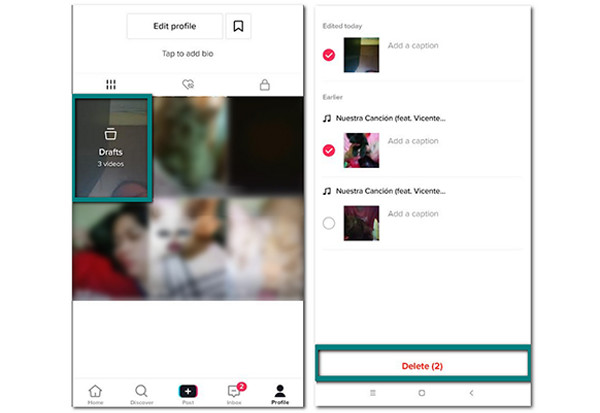
Acum, ați șters videoclipurile nedorite pe care le-ați salvat în schițele dvs. TikTok de foarte mult timp. Mai mult, ștergerea schițelor de pe TikTok vă poate economisi spațiu de stocare.
Pot salva sau edita schițe pe TikTok?
Este posibil să doriți să vă păstrați drafturile TikTok pe rola camerei înainte ștergerea acestor schițe de pe TikTok. Dar este posibil să salvezi schițe pe telefon chiar dacă nu le vei posta pe TikTok? Din fericire, da! Doar urmați pașii de mai jos:
Pasul 1.Lansați aplicația TikTok pe telefon și faceți clic pe butonul „Profil” din partea dreaptă jos a ecranului. Apoi, deschideți folderul cu schițe.
Pasul 2.Selectați videoclipul pe care doriți să îl salvați. Localizați 'Cine poate viziona acest videoclip' pentru a schimba setarea la „Numai eu”.
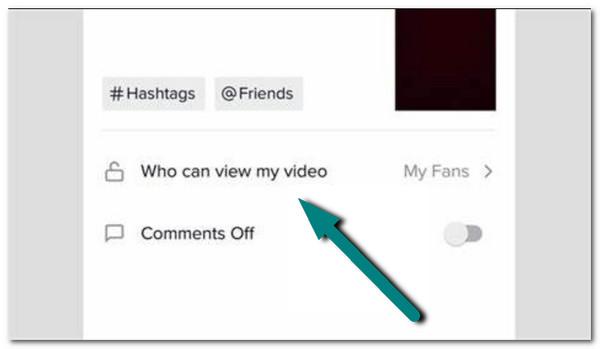
Pasul 3.În mai multe opțiuni, asigurați-vă că butonul „Salvați videoclipul” este activat. Atinge butonul „Postează” de pe videoclip. În mod automat, videoclipul va fi salvat pe rola camerei când este postat. Și va șterge schițele de pe TikTok.
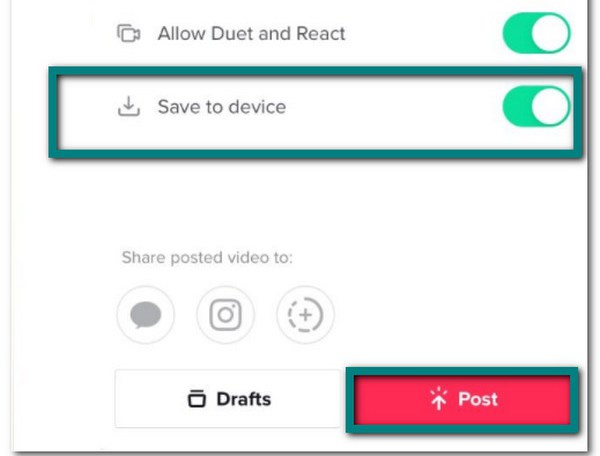
Acest lucru va adăuga un filigran al contului tău TikTok. Alternativ, puteți Înregistrați-vă ecranul TikTok schițe pe Android/iPhone pentru a salva videoclipurile fără filigranul TikTok.
Cel mai bun mod de a edita schițele pe TikTok cu mai multe efecte
Dacă nu sunteți mulțumit de videoclipurile TikTok editate, dar nu doriți ștergeți schițele de pe TikTok. Du-te doar pentru AnyRec Video Converter pentru a accesa mai multe instrumente de editare. Acest software profesional are cele mai bune filtre pe care le poți folosi pentru videoclipurile tale TikTok. Cu peste 50 de filtre, puteți crea videoclipuri minunate TikTok și le puteți salva la rezoluție de înaltă calitate. Vă permite să ajustați efectul aplicat pentru a obține cel mai bun videoclip pe care l-ați creat.

Soluție all-in-one pentru îmbunătățirea și modificarea videoclipurilor și audio TikTok.
Control complet asupra reglarii Saturației, Contrastului, Luminozității, Nuanței și multe altele.
Oferiți funcții suplimentare, cum ar fi decuparea, rotirea, volumul audio și multe altele.
Salvați fișiere video în rezoluție personalizată și folder desemnat cu o viteză de 50x.
100% Securizat
100% Securizat
Cum să adăugați filtre și efecte la videoclipurile TikTok cu AnyRec Video Converter:
Pasul 1.Descărcați AnyRec Video Converter de pe site-ul său oficial. După ce îl instalați pe dispozitiv, lansați-l și faceți clic pe butonul „Adăugați” din mijlocul panoului.

Pasul 2.Alegeți schița TikTok pentru a adăuga efecte din dosarul dvs. Odată ce fișierul video este în program, faceți clic pe butonul „Star Wand” de sub numele fișierului pentru a începe să adăugați efecte. Găsiți fila „Efect și filtru” din meniul de sus și selectați cel mai potrivit filtru pentru videoclipul dvs.
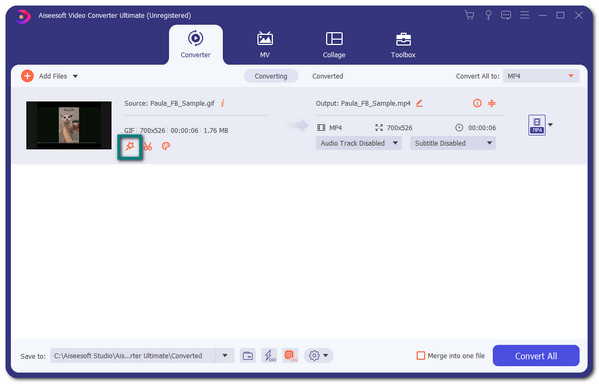
Pasul 3.Reglați glisoarele pentru opțiunea „Efect de bază” pentru a aplica filtrul așa cum doriți. Puteți vedea videoclipul original și efectele aplicate pentru a vedea diferența. Puteți face o altă editare, cum ar fi creșterea volumului schiței TikTok până la 200% sau tăierea videoclipului.

Pasul 4.Odată ce sunteți mulțumit de modificări, faceți clic pe butonul „OK” pentru a reveni la panoul principal. Alegeți folderul în care doriți să salvați videoclipul TikTok, răsfoind butonul „Salvare în” din partea de jos a panoului. Faceți clic pe butonul „Convertiți tot” pentru a-l salva în folderul dorit și bucurați-vă! Nu este nevoie să ștergeți schițele nesatisfăcute de pe TikTok, le puteți edita pentru a le face mai fantastice.

Descărcați AnyRec Video Converter pe dispozitivul dvs. pentru a încerca celălalt instrument puternic pentru videoclipul dvs. Puteți face la fel de mult ca fuziune video, îmbunătățire video, corectare a culorilor și multe altele! Cu ea, poți cu ușurință faceți-vă videoclipul TikTok să devină viral.
Întrebări frecvente despre ștergerea schițelor de pe TikTok
-
Cât timp rămân ciornele în contul meu?
Schițele TikTok vor rămâne permanent pe contul tău TikTok, dacă nu le ștergi. Le puteți posta pentru a le elimina în Schiță și le puteți vedea în profilul dvs. În mod similar, dacă nu doriți să postați schițele și să le păstrați așa cum sunt, le puteți descărca în galeria camerei dvs.
-
Se vor șterge schițele mele TikTok dacă dezinstalez TikTok?
Da. Odată ce decideți să dezinstalați aplicația TikTok de pe telefon, toate schițele și videoclipurile postate vor fi șterse. Împreună cu aceasta, nu puteți recupera schițele șterse după ce ați reinstalat aplicația. Poate să nu arate așa, dar aceasta este, de asemenea, o modalitate excelentă de a șterge schițele stocate pe Ciorna TikTok.
-
Pot oamenii să-mi vadă schițele pe TikTok?
Din fericire, nu. Dacă îți este timid să distribui videoclipurile tale cu alte persoane, schițele tale sunt protejate de ochii oamenilor. Pentru a vă garanta acest lucru, puteți vedea mesajul „Numai dumneavoastră vă puteți vedea schițele” pe pagina de editare. Dar puteți alege și să ștergeți schițele de pe TikTok pentru a economisi spațiu de stocare.
Concluzie
Acum că ai învățat cum șterge schițele pe TikTok, și vă puteți bucura de salvarea și editarea mai multor schițe în viitor. Editarea schițelor poate fi mai ușoară decât vă puteți imagina atunci când utilizați AnyRec Video Converter. Cu acest instrument, puteți aplica filtre și efecte în orice mod doriți. Dacă aveți întrebări sau sugestii, vă rugăm să ne contactați.
